Kaip perkelti failus iš „Windows“ į „iPhone“ arba „iPad“

Norite sužinoti, kaip perkelti failus iš „Windows“ į „iPhone“ arba „iPad“ įrenginius? Šis išsamus gidas padeda jums tai padaryti be vargo.
„Google“ neabejotinai yra vienas vertingiausių prekės ženklų ir dažniausiai naudojama paieškos sistema pasaulyje. Buvo žinoma, kad paieškos milžinas nuolatos ir pastebimai atnaujina savo programas ir stengiasi patenkinti vartotojo lūkesčius, kurie, kaip žinome, gali būti bet kas ir viskas.
Na, tikiuosi, visi žinome apie „ Google“ nuotraukų programą – vieno langelio sprendimą visoms jūsų nuotraukoms. Turite prisijungti naudodami „Google“ / „Gmail“ paskyrą, o ten turėsite daug galimybių tvarkyti, redaguoti, bendrinti ir dar daugiau.
Retkarčiais „Google“ programėlėje pateikdavo atnaujinimų, kurie palengvino naudojimą ir padidino nuotraukų bei vaizdo įrašų bendrinimo galimybes.
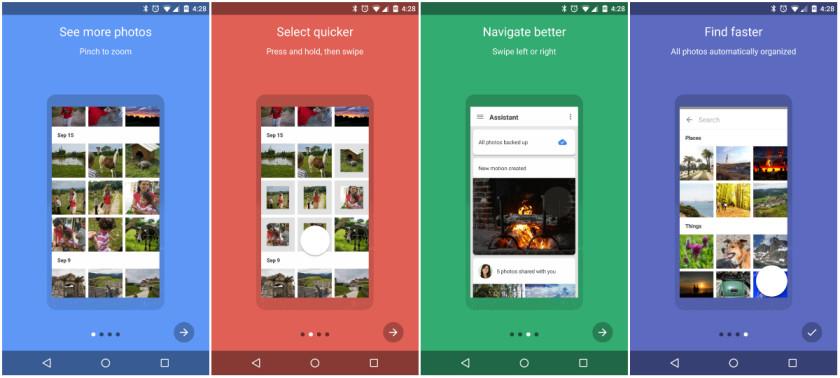
Vaizdo šaltinis: Android Authority
Dabar trečiadienį bendrovė paskelbė dar vieną atnaujinimą , kuris pakeis vartotojų naudojimąsi „Google“ nuotraukų programa. Bendrovė programoje įdiegia „Asmeninių pranešimų“ funkciją. Taip. Jūs išgirdote teisingai! Nuotraukų bendrinimo programa turės naują funkciją, kurią naudodami galėsite kalbėtis dalindamiesi nuotraukomis. Argi ne nuostabu??
Kai spustelėjame bet kurią nuotrauką, pirmiausia galvojame, kaip atrodome toje nuotraukoje, o kita akimirksniu – pasidalinti ja su žmonėmis, su kuriais esame susiję. „Google“ nuotraukos jau dabar tarnauja daugeliui tikslų, kai kalbama apie tai, kad ji yra vaizdo programa, be to, ši nauja funkcija leis mums kalbėtis apie šias gražias ir įsimintinas nuotraukas. Trumpai tariant, galite kalbėtis, dalytis nuotraukomis ir tvarkyti bei redaguoti vaizdus toje pačioje platformoje.
Kokius pokyčius patirs vartotojai:
Su nauju atnaujinimu jums nereikės kurti viso albumo, kad galėtumėte bendrinti bet kurią nuotrauką. Galite kalbėtis su draugais ir kontaktais per nuotraukas, jei jie taip pat turi įdiegti „Google“ nuotraukas ir turėti aktyvią paskyrą. Jums tereikia prisijungti prie „Google“ nuotraukos (per „Gmail“ paskyrą) ir mėgautis pokalbiais su draugais. Jei norite paversti vienkartinį pranešimą į pokalbį, jūs abu / visi galite pradėti pokalbį arba sukurti grupę. Taip pat galėsite reaguoti į nuotraukas spustelėdami „patinka“, bendrindami ir dar daugiau. Taip nuotraukos taps atspirties tašku daugeliui būsimų pokalbių.
GIF šaltinis: TechCrunch
Šis naujinimas gali tapti puikiu „Google“ pranašumu, nei gali atrodyti, ir jis gali paversti „Google“ nuotraukas labiau socialine programa. Dėl to galiausiai atsiras daugiau naujų vartotojų. Laikui bėgant „Google“ nuotraukos tapo patikima visų jūsų nuotraukų saugykla. Tai geriausias būdas saugoti internetinį prisiminimų banką, negalvojant apie saugyklą ar atsargines kopijas.
Oficialus pareiškimas apie atnaujinimą
Janvi Shah (Product Manager) said in a blog post “This feature isn’t designed to replace any chat apps you already use, but we do hope it improves sharing memories with your friends and family in Google Photos,”. “This is gradually rolling out over the next week and, as always, you can share these photos with your friends and family across all platform — Android, iOS and the web — without any loss in image quality from the photos you backed up.”
Atrodo, kad šis naujinimas puikiai tinka kiekvienam iš mūsų, naudojančio „Google“ nuotraukų programą. O tie, kurie dar to nepadarė, aš tikiu, kad jie taip pat atsisiųs šią programą ir pradės mėgautis bei tyrinėti šią naują funkciją.
Ar jums patiko straipsnis? Ar taip pat manote, kad šis naujinimas gali pritraukti naujų „Google“ naudotojų per „Google“ nuotraukas? Ar programa išpopuliarės, nes jau užsiregistravę vartotojai šia programa gali naudotis dažniau nei anksčiau? Ar taip pat manote, kad ši programa yra kitų madingų rinkoje esančių nuotraukų dalijimosi ir pokalbių programų konkurentė?
Atnaujinimas bus išleistas per kelias dienas, todėl būkite kantrūs ir pasiruoškite stebėti atnaujinimą. Mėgaukitės naujuoju „Google“ nuotraukų atnaujinimu ir nepamirškite pasidalinti savo patirtimi toliau pateiktuose komentaruose.
Norite sužinoti, kaip perkelti failus iš „Windows“ į „iPhone“ arba „iPad“ įrenginius? Šis išsamus gidas padeda jums tai padaryti be vargo.
Konfigūruodami tamsų režimą Android, gausite akims malonesnę temą. Jei turite žiūrėti į telefoną tamsioje aplinkoje, greičiausiai jums reikia nuo jo nusukti akis, nes šviesus režimas vargina. Naudodami tamsų režimą „Opera“ naršyklėje Android sutaupysite energijos ir sužinosite, kaip sukonfigūruoti tamsų režimą.
Išvalykite adresų juostos URL istoriją „Firefox“ ir išlaikykite savo sesijas privačias, sekdami šiuos greitus ir paprastus veiksmus.
Pasidžiaukite savo „Zoom“ susitikimais su keliomis linksmomis filtrų galimybėmis. Pridėkite aureolę arba atrodite kaip vienaragis per savo „Zoom“ susitikimus su šiais juokingais filtrais.
Kai išgirsite žodį slapukai, galbūt pagalvosite apie šokoladinius sausainius. Bet yra ir tokių, kuriuos rasite naršyklėse, padedančių jums sklandžiai naršyti. Šiame straipsnyje sužinosite, kaip sukonfigūruoti slapukų nuostatas Opera naršyklėje Android.
Kaip įjungti skelbimų blokatorių jūsų Android įrenginyje ir maksimaliai išnaudoti invazinių skelbimų parinktį Kiwi naršyklėje.
Žinodami, kaip pakeisti „Facebook“ privatumo nustatymus telefone ar planšetėje, lengviau valdysite savo paskyrą.
Ieškoti tinkamos kortelės kišenėje ar piniginėje gali būti tikras iššūkis. Pastaraisiais metais daugelis įmonių kūrė ir pristatė bekontaktės mokėjimo sprendimus.
Daugelis naujienų straipsnių minimi „tamsusis internetas“, tačiau labai mažai tikrai kalba apie tai, kaip jį pasiekti. Tai daugiausia dėl to, kad daugelis svetainių ten talpina neteisėtą turinį.
Jei USB garsai kyla be jokios priežasties, yra keli metodai, kuriuos galite naudoti, kad atsikratytumėte šio fantominio atjungto įrenginio garso.







